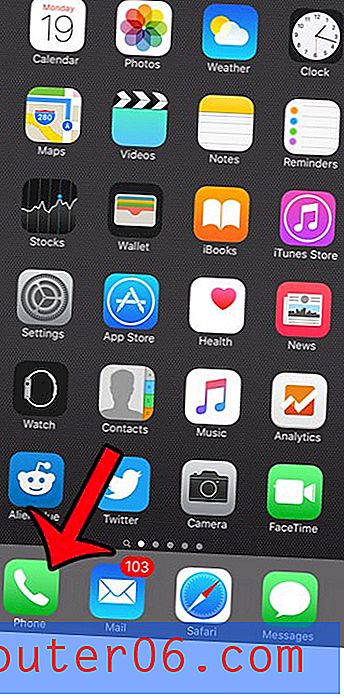Как да изтриете приложение на iPhone 5
Последна актуализация: 24 януари 2017 г.
Може да откриете, че трябва да знаете как да изтриете приложения на iPhone 5, когато телефонът ви показва, че няма достатъчно място за нещо, което се опитвате да направите. Независимо дали това означава изтегляне на музика или филми или инсталиране на друго приложение, има много причини, поради които може би обмисляте да премахнете приложение от вашия iPhone 5.
Лекотата, с която можете да инсталирате и използвате ново приложение на вашия iPhone 5, прави много привлекателно да изтеглите и инсталирате всяко приложение, което смятате, че може да има някаква потенциална употреба. Но не всяко приложение ще бъде толкова полезно, колкото може би се надявате, или просто можете да се уморите от приложението след продължителен период от време. Но тези приложения заемат място на вашето устройство, така че в крайна сметка ще трябва да деинсталирате някои от тях, за да освободите място за други приложения или медии, които може да искате. Затова продължете да четете по-долу, за да научите как да изтриете приложение от вашия iPhone 5.
Ако сте мислили да вземете iPad, но сте чакали достъпна опция, помислете за iPad Mini. Той предлага същата функционалност като по-големия iPad, но в по-преносим вид и на по-ниска цена.
Как да изтриете приложение за iPhone 5 от началния екран
Моля, обърнете внимание, че този раздел е написан за операционната система iOS 6. Можете да намерите версията на iOS 7 тук, ако сте се актуализирали до тази версия на операционната система. Можете също да видите инструкции за изтриване на приложение за iPhone 5 в iOS 9, като щракнете тук или превъртате допълнително надолу по страницата.
Всъщност има два различни начина, по които можете да изтриете приложение на вашия iPhone 5, но това със сигурност е най-често срещаният. Този метод ще ви позволи да изтриете всяко приложение на iPhone 5 (с изключение на няколко по подразбиране, които не могат да бъдат премахнати) от който и да е начален екран.
Стъпка 1: Намерете приложението, което искате да изтриете. В този пример ще изтрия приложението Taptu.

Намерете приложението, което искате да изтриете
Стъпка 2: Натиснете и задръжте пръста си върху иконата на приложението, докато започне да се клати.

Докоснете и задръжте иконата за приложението, което искате да изтриете, докато се разклати
Стъпка 3: Докоснете x в горния ляв ъгъл на иконата на приложението, след което натиснете бутона Изтриване, за да потвърдите, че искате да изтриете приложението.
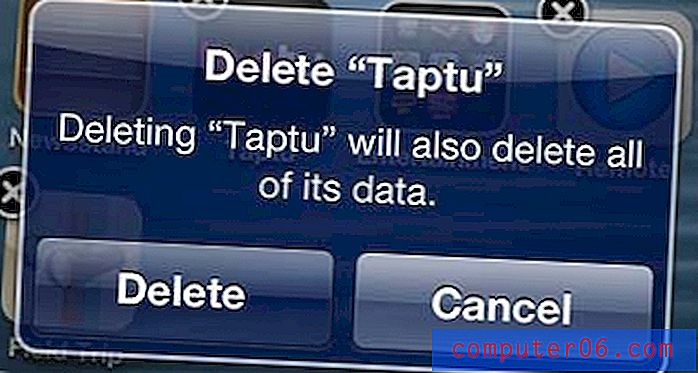
Натиснете бутона за изтриване
Как да изтриете приложение за iPhone 5 от менюто за настройки
Другата опция за изтриване на приложения за iPhone 5 можете да намерите от менюто за настройки. Въпреки че може да бъде по-бързо да изтриете приложенията на iPhone 5 от началния екран, тази опция ще ви предостави допълнителна информация за приложението, която може да улесни избора между приложенията, ако не сте сигурни кои от тях да изтриете. Освен това ще ви даде възможност да изтриете приложения от вашия iPhone 5, които се показват на екрана ви за съхранение, но които не можете да намерите на началния си екран. Стъпките в този раздел бяха извършени в iOS 6. Ако вашият iPhone използва по-нова версия на iOS, като iOS 9, превъртете надолу към следващия раздел (или щракнете тук, за да отидете директно там), тъй като тези стъпки са се променили леко с iOS актуализацията.
Стъпка 1: Докоснете иконата за настройки .
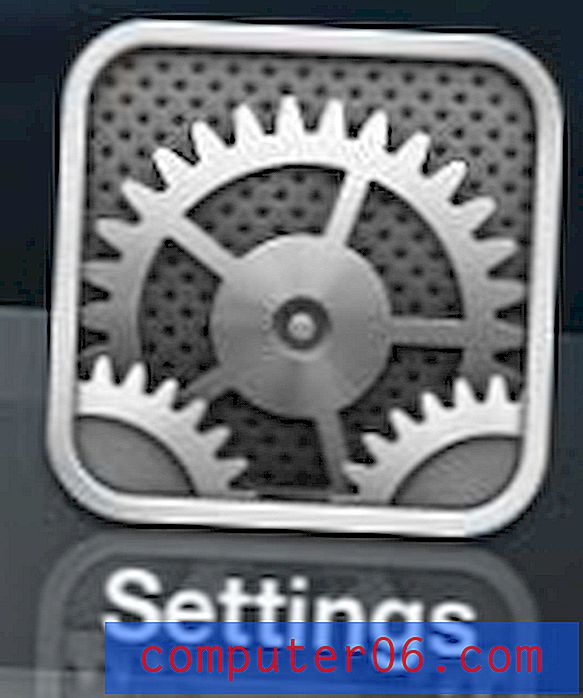
Докоснете иконата за настройки
Стъпка 2: Изберете опцията Общи .
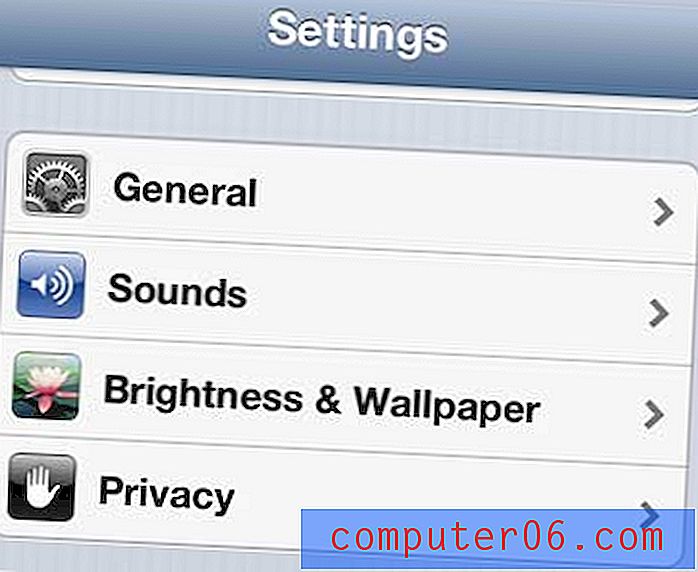
Изберете опцията Общи
Стъпка 3: Докоснете бутона Използване .
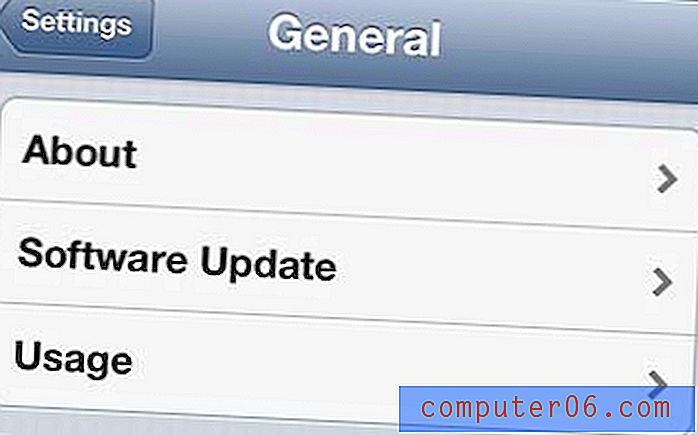
Изберете опцията за използване
Стъпка 4: Изберете приложението, което искате да изтриете от списъка (ако е видимо) или докоснете опцията Покажи всички приложения, след което изберете приложението, което искате да изтриете.
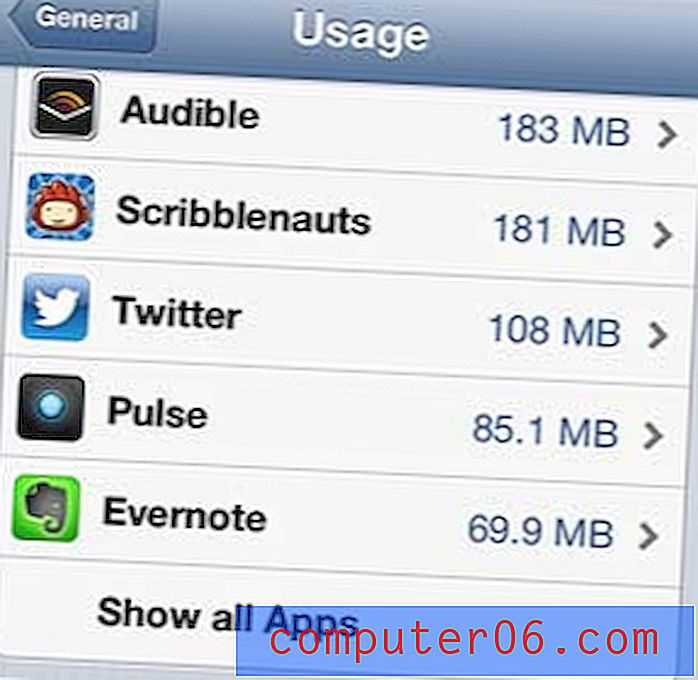
Изберете приложението, което искате да изтриете
Стъпка 5: Докоснете бутона Изтриване на приложението .
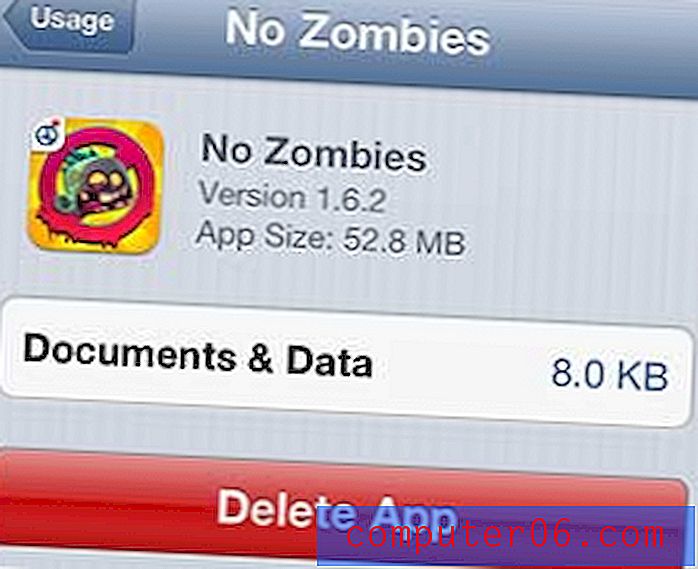
Докоснете бутона Изтриване на приложението
Стъпка 6: Докоснете отново бутона Изтриване на приложението, за да потвърдите, че искате да изтриете приложението и всичките му данни.
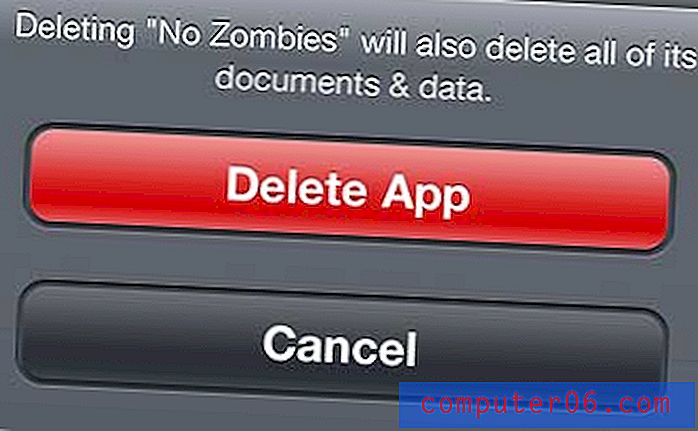
Докоснете отново бутона Изтриване на приложението
Премахване на приложение от iPhone 5 чрез Настройки в iOS 9
Ако бутоните и екраните на вашия iPhone изглеждат различно от показаните по-горе, тогава е вероятно да използвате по-нова версия на iOS. Стъпките за изтриване на приложение от iPhone 5 чрез Настройки в iOS 9 са показани по-долу.
Стъпка 1: Докоснете иконата за настройки .
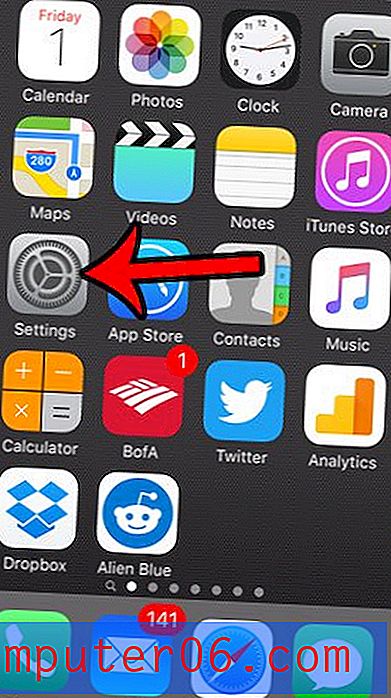
Отворете менюто за настройки на iOS
Стъпка 2: Превъртете надолу и докоснете опцията Общи .
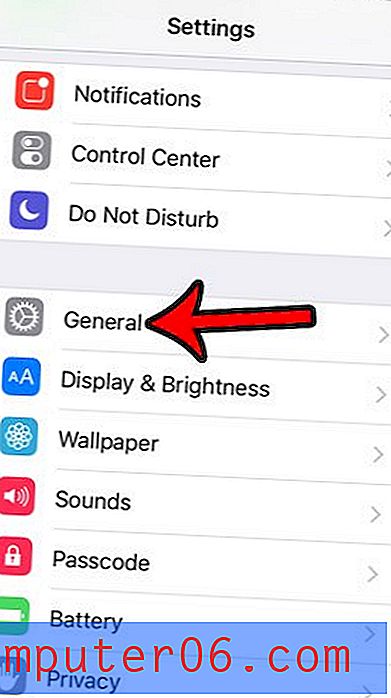
Отворете iOS 9 Общото меню
Стъпка 3: Превъртете надолу и докоснете Storage & iCloud Usage .
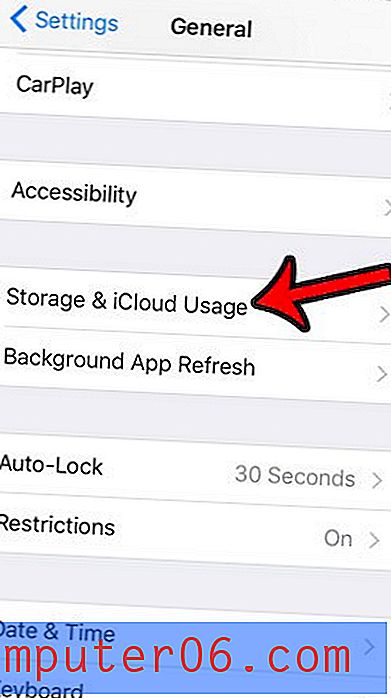
Докоснете съхранение и iCloud използване
Стъпка 4: Докоснете бутона Manage Storage в секцията за съхранение на менюто.
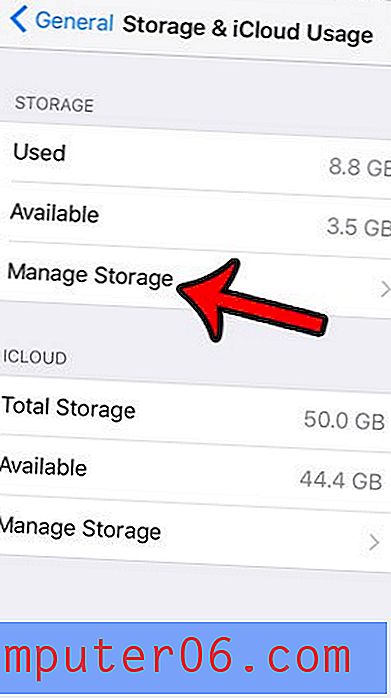
Докоснете Управление на съхранението в секцията Съхранение
Стъпка 5: Изберете приложението, което искате да деинсталирате от вашия iPhone.
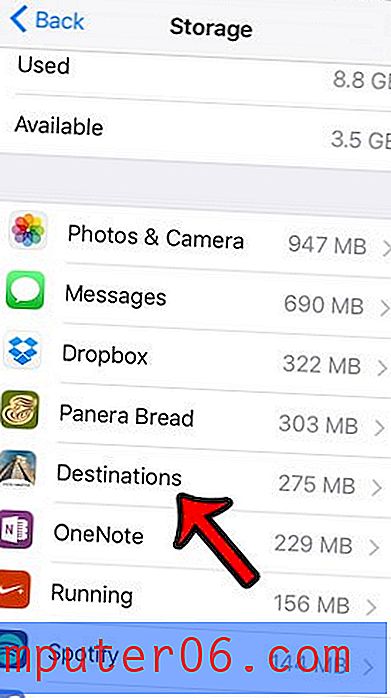
Изберете приложението, което да изтриете
Стъпка 6: Докоснете бутона Изтриване на приложението .

Докоснете бутона Изтриване на приложението
Стъпка 7: Докоснете бутона Delete App отново, за да потвърдите.
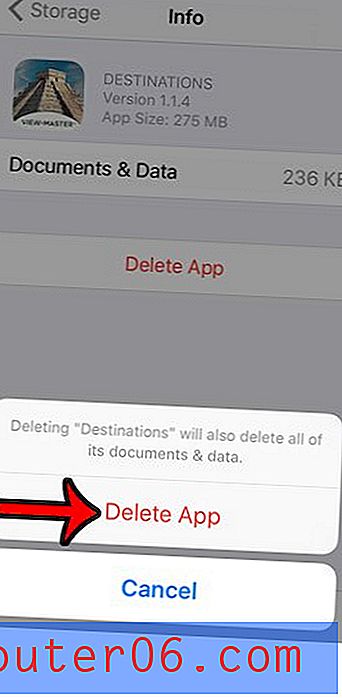
Потвърдете, че искате да деинсталирате приложението
Обобщение - как да изтриете приложение на iPhone 5
- Намерете приложението на началния си екран.
- Докоснете и задръжте иконата на приложението, докато започне да се клати.
- Докоснете x в горния ляв ъгъл на иконата на приложението.
- Натиснете бутона Изтрий, за да потвърдите, че искате да изтриете приложението.
Допълнителна информация за премахването на приложения за iPhone 5
Няколко бележки, които трябва да имате предвид, когато изтривате приложения от вашия iPhone 5:
- Изтриването на приложение премахва и всички данни за това приложение. Така например, ако деинсталирате приложение за игра, вашият напредък вероятно ще бъде изтрит заедно с него. Изключение от това са приложения, които съхраняват всички данни на собствените си сървъри, за разлика от локално на устройството.
- Деинсталирането на приложение е един от най-лесните и най-добрите начини да изчистите някоя стая на вашия iPhone. Можете да научите за други елементи, които да изтриете с пълното ни ръководство за изтриване на iPhone.
- Няма да можете да изтриете приложенията за iPhone по подразбиране. Това включва опции, като Време, Съвети, Запаси и т.н. Ако няма х в горната лява част на иконата на приложението, тогава тя не може да бъде изтрита.
- Ако изтривате приложение от вашия iPhone 5, което смятате, че може да искате отново, винаги можете да го изтеглите отново от App Store по-късно. Това се отнася и за приложения, които сте закупили.
Mac Mini е икономичен избор, ако обмисляте да получите Mac компютър за дома или работата. Вие получавате цялата функционалност и предимства от интегрирането на вашите iOS устройства в среда на Mac, но на много по-ниска цена от MacBook Pro или Air.
Както споменахме по-рано, изтриването на приложения е чудесен начин да освободите малко място на вашия iPhone 5. За някои предложения за други начини за изчистване на пространството на вашия iPhone 5, прочетете пълното ръководство за изтриване на елементи от iPhone. Пространството на iPhone 5 може бързо да стане оскъдно, затова е важно да знаете начините за премахване на нежелани или ненужни приложения и файлове.